zaman yang serba online mengubah beberapa tatanan kehidupan. Termasuk pada bidang pendidikan. Sebagai pelaku pendidikan kita akan ikut digiring ke era yang serba online juga tentunya. Salah satunya adalah penyediaan alat evaluasi. Pastinnya kita sudah sangat familiar dengan Google Form. Sebuah formulir yang diisi secara online untuk berbagai keperluan. Google Form sendiri sudah menyediakan template yang beragam dan bisa langsung digunakan.
Akan tetapi, tidak semuanya bisa secara otomatis diatur semau dan sesuai kebutuhan kita. Salah satunya adalah kebutuhan equation saat kita sedang membuat soal atau jawaban.
Berikut adalah langkah-langkah membuat equation di Google Form:
1. Pertama adalah membuka halaman Google Form
Lalu pilih "Penilaian"
2. Setelah pilih "Penilaian" maka kita akan dibawa ke halaman berikut ini:
3. Kita akan langsung menuju soal yang ingin kita sisipkan equation. Langkah selanjutnya adalah klik di titik tiga di bagian kanan atas.
4. Setelah kalian klik maka akan muncul beberapa opsi seperti di bawah ini:
Klik Add-on
5.Setelah itu akan muncul halaman seperti di bawah ini:
Ketik "Hypatia Create" di papan pencarian.
6. Setelah itu akan muncul aplikasi "Hypatia Create"
Lalu klik "Hypatia Create"
7. Klik Install "Hypatia Create"
8. Klik "Lanjutkan"
9. Pilih atau masuk ke email yang kalian gunakan
10. Lalu klik "Izinkan"
11. "Hypatia Create" Selesai diinstall
12. Lalu tampilan "Hypatia Create" akan seperti di bawah ini:
Klik tanda silang di halaman penginstallan untuk kembali ke halaman Google Form kalian.
13. Untuk masuk ke menu Equation "Hypatia Create", klik Add-on yang berada di kanan atas, icon paling kiri.
14. Klik "Hypatia"
15. Ada beberapa pilihan yang disediakan, akan tetapi disarankan memilih menggunakan "Mini Editor"
16. Setelah menunggu beberapa saat, "Hypatia Create" siap digunakan.
17. Kita tinggal menulis Equation yang kita inginkan di papan penulisan. Setelah selesai, klik "Create Link"
18. Link kita tinggal kita copy.
19. Setelah kita menekan Ctrl+C maka link kita sudah ter-copy
20. Langkah selanjutnya adalah kembali ke opsi yang ingin kita sisipkan equation. Equation kita akan berbentuk gambar sehingga kita tidak bisa langsung menyisipkan di opsi.
Kita klik dulu icon berbentuk gambar di opsi kita.
21. Lalu masuk ke bagian "Melalui Url"
Lalu paste di papan penulisan yang disediakan. Tunggu sebentar lalu muncul gambar seperti gambar di atas. Lalu klik "sisipkan gambar"
22. Equation siap di sisipkan.
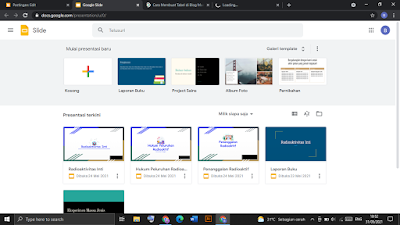
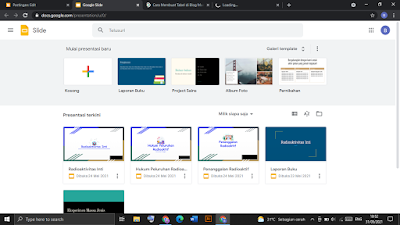
Comments